スピルに対応したXSPLITユーザー定義関数(文字区切り)
エクセルにスピルが登場して、VBAのユーザー定義関数の用途も広がってきていると思います。
そこで、文字列を指定した記号・文字列で区切て、セルに出力するユーザー定義関数を作ってみましょう。
VBAには Split関数 がありますが、これをワークシート関数として使えるようにしてみましょうという事です。
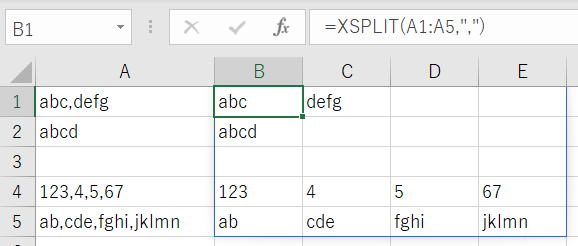
スピルでVBAの何が変わったか|VBA技術解説
区切り位置ウィザード
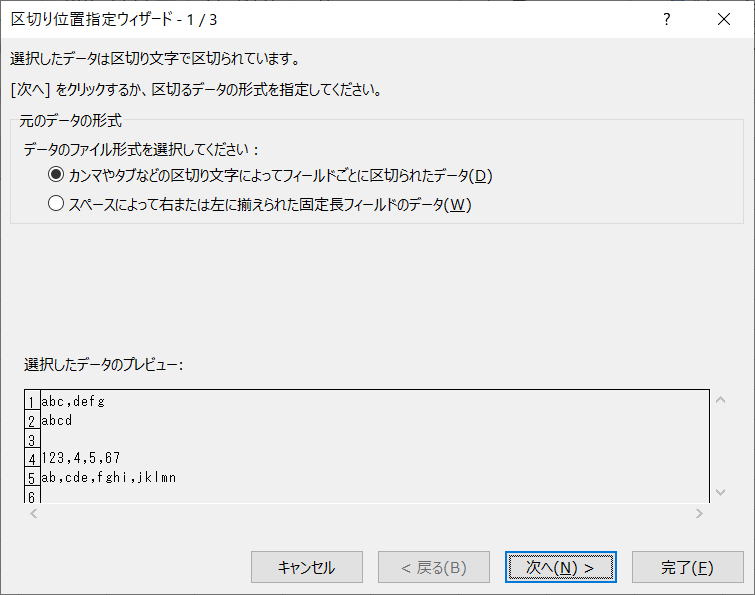
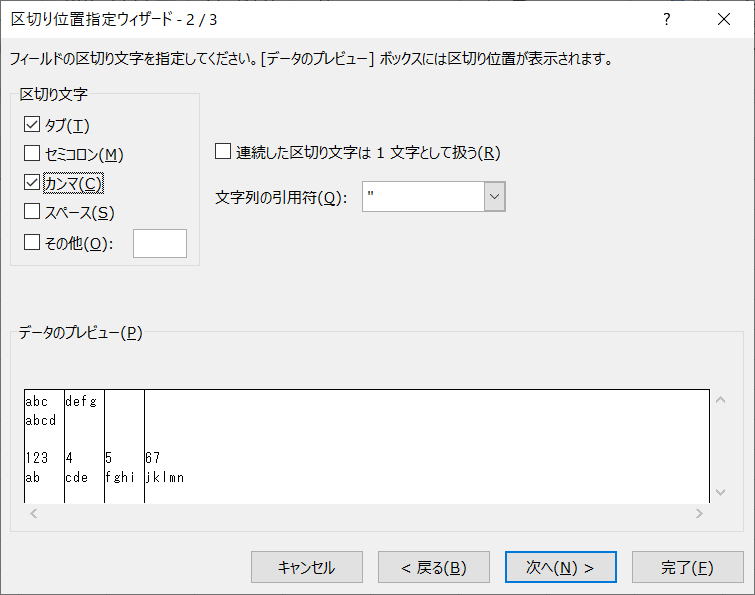
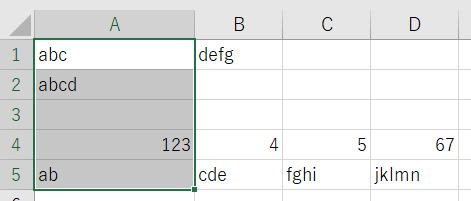
ワークシートの関数で文字区切りする場合
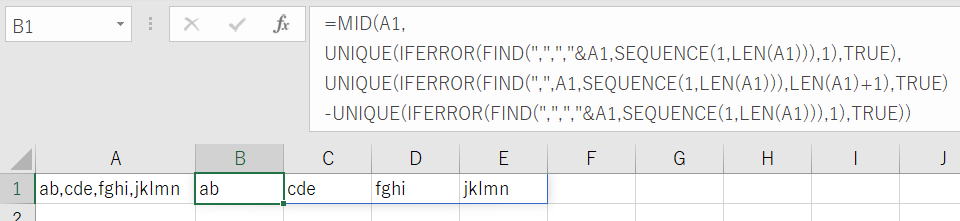
UNIQUE(IFERROR(FIND(",",","&A1,SEQUENCE(1,LEN(A1))),1),TRUE),
UNIQUE(IFERROR(FIND(",",A1,SEQUENCE(1,LEN(A1))),LEN(A1)+1),TRUE)
-UNIQUE(IFERROR(FIND(",",","&A1,SEQUENCE(1,LEN(A1))),1),TRUE))
1
4
8
13
つまり、各区切りの先頭位置の数値配列です。
3
7
12
18
つまり、各区切りの終り位置の数値配列です。
=MID(文字列,各区切りの先頭位置,各区切りの終り位置-各区切りの先頭位置)
そして、もちろん文字区切りの数式は様々な方法が考えられます。
上記数式は、スピル後の新関数を使った一例になります。
これに対処するには、全体をIFERRORで囲んでください。
IFERROR(MID(・・・),"")
では、いよいよ本題の「スピルに対応したXSPLITユーザー定義関数(文字区切り)」に入ります。
ユーザー定義関数のVBAコード
Function XSPLIT(範囲, 区切り文字)
Dim i As Long, j As Long
Dim rngAry, tmpAry
Dim rtnAry() As String
If IsArray(範囲) Then
rngAry = 範囲
ElseIf 範囲.Rows.Count > 1 Then
rngAry = 範囲.Value
Else
ReDim rngAry(1 To 1, 1 To 1)
rngAry(1, 1) = 範囲.Value
End If
ReDim rtnAry(1 To UBound(rngAry, 1), 1 To 1)
For i = LBound(rngAry, 1) To UBound(rngAry, 1)
tmpAry = Split(rngAry(i, 1), 区切り文字)
If UBound(tmpAry) + 1 > UBound(rtnAry, 2) Then
ReDim Preserve rtnAry(1 To UBound(rtnAry, 1), _
1 To UBound(tmpAry) + 1)
End If
For j = LBound(tmpAry) To UBound(tmpAry)
rtnAry(i, j + LBound(rngAry, 1)) = tmpAry(j)
Next
Next
XSPLIT = rtnAry
End Function
スピル対応のユーザー定義関数作成時の注意点
上記VBAでは、2次元配列にしているので、要素数を随時最大数にRedimしています。
tnAry() As String
ここは、型を指定せずにVariantにしてしまうと空欄が0で出力されてしまいます。
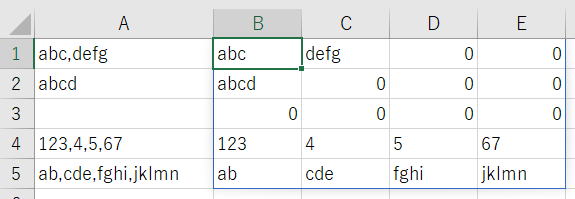
XSPLIT関数の使用例
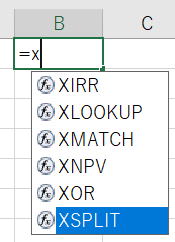
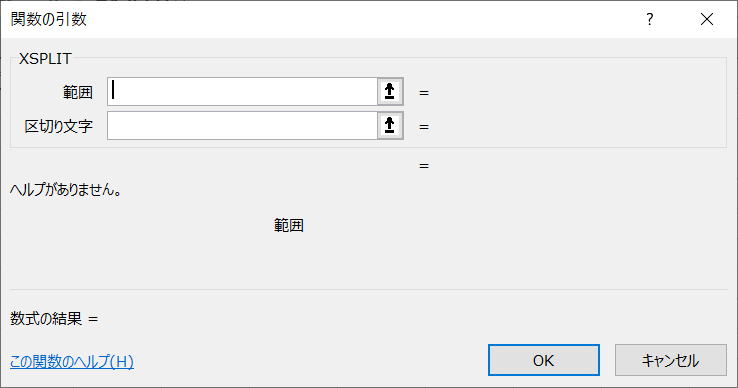
横方向(列方向)に区切った文字を出力しているので、当然なのですが・・・
もちろん、
引数を増やすか、範囲の縦横を自動判別して戻す配列の縦横を自動的に作成することも可能です。
ですが、ワークシート関数には便利な関数が用意されています。
TRANSPOSE関数があるので、これを使えばこのVBAでも対応できてしまいます。
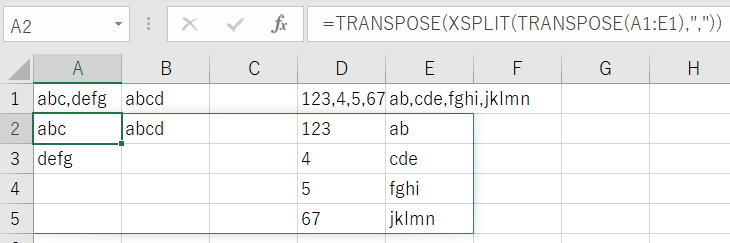
このようなスピルは非常に高速に処理されていると思います。
スピルしないエクセルで使う場合
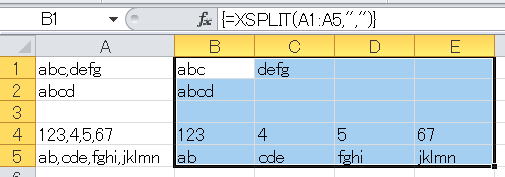
これを、Ctrl+Shift+Enterで入力してください。
ユーザー定義関数の実践使用例
ユーザー定義関数でフリガナを取得する(GetPhonetic)
ユーザー定義関数でハイパーリンクのURLを取得(Hyperlink)
スピルと新関数の練習(XLOOKUP関数、LET関数、VBAまで)
同じテーマ「マクロVBAサンプル集」の記事
1次元配列の並べ替え(バブルソート,挿入ソート,クイックソート)
新着記事NEW ・・・新着記事一覧を見る
ブール型(Boolean)のis変数・フラグについて|VBA技術解説(2024-04-05)
テキストの内容によって図形を削除する|VBA技術解説(2024-04-02)
ExcelマクロVBA入門目次|エクセルの神髄(2024-03-20)
VBA10大躓きポイント(初心者が躓きやすいポイント)|VBA技術解説(2024-03-05)
テンキーのスクリーンキーボード作成|ユーザーフォーム入門(2024-02-26)
無効な前方参照か、コンパイルされていない種類への参照です。|エクセル雑感(2024-02-17)
初級脱出10問パック|VBA練習問題(2024-01-24)
累計を求める数式あれこれ|エクセル関数応用(2024-01-22)
複数の文字列を検索して置換するSUBSTITUTE|エクセル入門(2024-01-03)
いくつかの数式の計算中にリソース不足になりました。|エクセル雑感(2023-12-28)
アクセスランキング ・・・ ランキング一覧を見る
1.最終行の取得(End,Rows.Count)|VBA入門
2.セルのコピー&値の貼り付け(PasteSpecial)|VBA入門
3.RangeとCellsの使い方|VBA入門
4.ひらがな⇔カタカナの変換|エクセル基本操作
5.繰り返し処理(For Next)|VBA入門
6.変数宣言のDimとデータ型|VBA入門
7.ブックを閉じる・保存(Close,Save,SaveAs)|VBA入門
8.並べ替え(Sort)|VBA入門
9.セルのクリア(Clear,ClearContents)|VBA入門
10.Findメソッド(Find,FindNext,FindPrevious)|VBA入門
- ホーム
- マクロVBA応用編
- マクロVBAサンプル集
- スピルに対応したXSPLITユーザー定義関数(文字区切り)
このサイトがお役に立ちましたら「シェア」「Bookmark」をお願いいたします。
記述には細心の注意をしたつもりですが、
間違いやご指摘がありましたら、「お問い合わせ」からお知らせいただけると幸いです。
掲載のVBAコードは動作を保証するものではなく、あくまでVBA学習のサンプルとして掲載しています。
掲載のVBAコードは自己責任でご使用ください。万一データ破損等の損害が発生しても責任は負いません。
